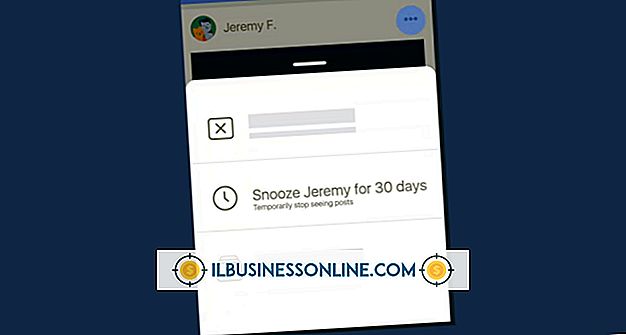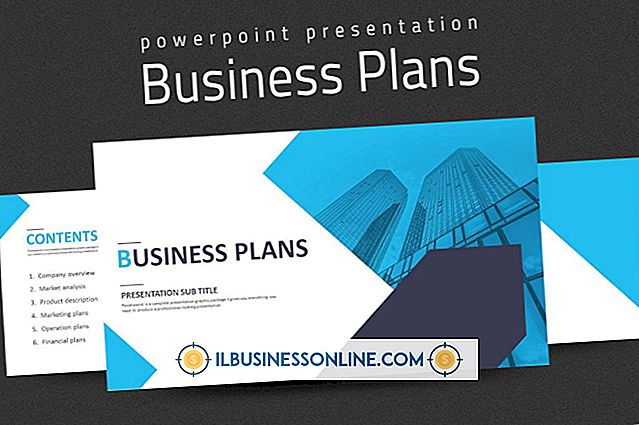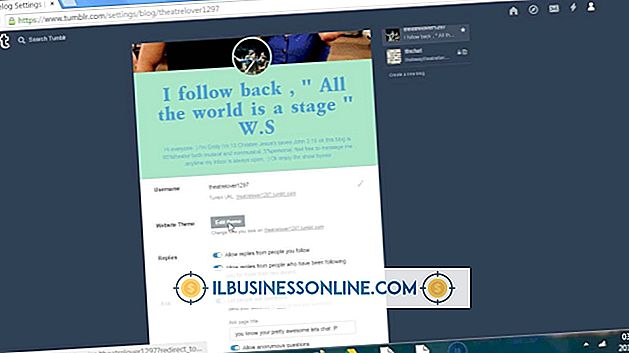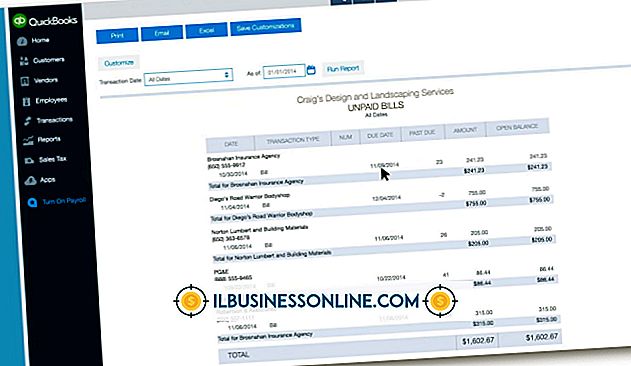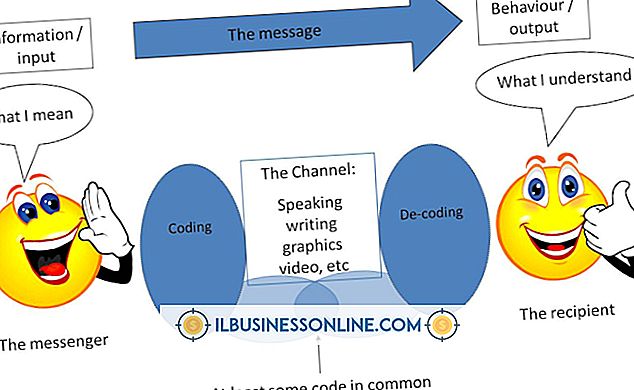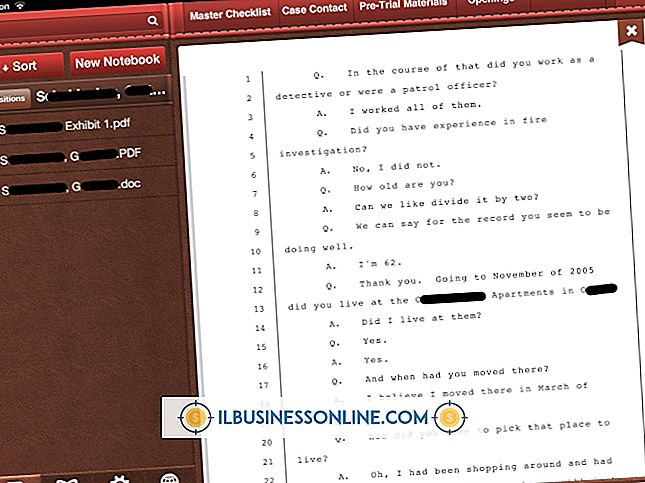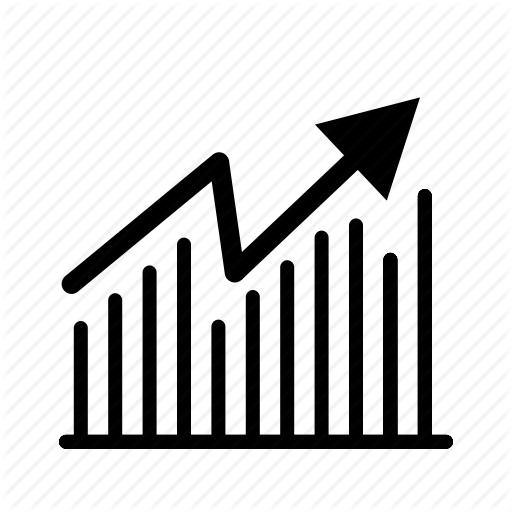So verwenden Sie eine Hiragana-Tastatur

Windows 8 verwendet einen Microsoft Input Method Editor, um Zeichen, die Sie auf einer Standardtastatur eingeben, in Hiragana, Katakana und Kanji umzuwandeln. Sie müssen jedoch ein separates Sprachpaket herunterladen, um Ihrem PC die japanische Unterstützung hinzuzufügen. Nach der Installation der neuen Tastatur auf dem Betriebssystem können Sie mit dem Erstellen von Dokumenten, dem Erstellen von E-Mails und dem Schreiben von webbasiertem Inhalt in der alternativen Sprache beginnen.
1
Drücken Sie "Windows-C" oder zeigen Sie auf die obere rechte Seite des Bildschirms, wählen Sie "Suchen" in der Charms-Leiste aus und geben Sie "Sprache" in das Suchfeld ein.
2
Klicken Sie auf "Einstellungen", wählen Sie in den Ergebnissen "Sprache hinzufügen" aus, um die Systemsteuerung zu öffnen, und klicken Sie dann auf "Sprache hinzufügen".
3.
Wählen Sie "Japanisch" aus der Liste aus und klicken Sie auf die Schaltfläche "Hinzufügen". Klicken Sie auf den Link "Optionen" und wählen Sie unter Windows-Anzeigesprache "Download and Install Language Pack" aus.
4
Klicken Sie auf "Ja" oder geben Sie das Administratorkennwort ein, um fortzufahren, wenn Sie dazu aufgefordert werden. Windows 8 lädt das Sprachpaket auf den Computer herunter.
5
Schließen Sie die Systemsteuerung, und öffnen Sie einen Texteditor wie WordPad oder Microsoft Word.
6
Wählen Sie die Sprachleiste in der Taskleiste aus und wählen Sie "Japanisch" als Sprache. Klicken Sie mit der rechten Maustaste auf das Symbol links neben der Sprachleiste und wählen Sie "Hiragana" aus dem Kontextmenü.
7.
Beginnen Sie mit der Eingabe in den Texteditor. Um ein Zeichen oder Zeichen in Kanji umzuwandeln, drücken Sie die Leertaste. Verwenden Sie das Richtungsfeld, um das richtige Kanji aus dem Menü auszuwählen, und drücken Sie die Eingabetaste, wenn Windows 8 das Hiragana nicht automatisch konvertiert.